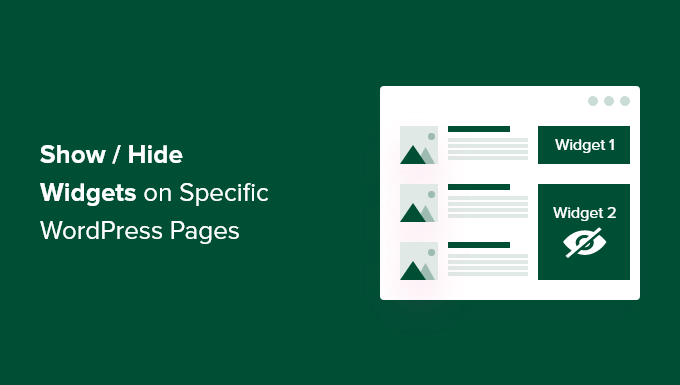Vuoi visualizzare i widget su pagine specifiche del tuo sito Web WordPress?
Per impostazione predefinita, quando aggiungi widget al tuo sito Web, verranno visualizzati su tutte le pagine. Tuttavia, a volte potresti voler mostrare solo widget selezionati su determinate pagine per aiutarti a personalizzare meglio il tuo sito Web e fornire un’esperienza utente personalizzata.
In questo articolo, ti mostreremo come mostrare o nascondere facilmente i widget su specifiche pagine di WordPress.
Perché mostrare o nascondere i widget sulle pagine di WordPress?
Widget WordPress ti consentono di aggiungere contenuti aggiuntivi alla barra laterale, al piè di pagina e all’intestazione del tuo sito.
Aiutano a mettere informazioni importanti davanti ai tuoi visitatori, come a Modulo di Contattopagine di social media, offerte di vendita, le tue pagine più preziosee altro ancora.
Ad esempio, visualizzando un widget della casella di ricerca nella pagina di pagamento del tuo negozio online non offre alcun vantaggio ai tuoi visitatori. D’altra parte, mostrando buoni sconto per prodotti e servizi nell’area widget può aumentare le tue vendite.
Allo stesso modo, potresti voler mantenere pulita la tua home page e ridurre le sue distrazioni. Nascondere i widget sulla home page la manterrà ordinata e aumenterà il coinvolgimento degli utenti sul tuo Sito WordPress.
Purtroppo, WordPress non offre un’opzione per mostrare o nascondere i widget per impostazione predefinita.
Detto questo, vediamo come visualizzare facilmente i widget su pagine specifiche utilizzando un plug-in di WordPress.
Mostrare/nascondere i widget di WordPress su pagine specifiche
Puoi facilmente nascondere o mostrare i widget su pagine specifiche utilizzando Opzioni widget. È un plug-in completo per la gestione dei widget che ti aiuta ad assegnare e limitare i widget per pagine, post e dispositivi diversi.
Nota: Se stai usando un tema del blocco, quindi Opzioni widget convertirà le tue aree widget basate su blocchi in aree widget classiche. Quindi, sarai in grado di utilizzare il plug-in per mostrare/nascondere i widget sul tuo sito.
Innanzitutto, è necessario installare e attivare il Opzioni widget collegare. Per maggiori dettagli, consulta la nostra guida passo-passo su come installare un plugin WordPress.
Dopo l’attivazione, puoi iniziare visitando il Impostazioni » Opzioni widget pagina dalla barra laterale di amministrazione di WordPress. Qui troverai diverse opzioni offerte dal plug-in per personalizzare i tuoi widget.
Assicurati che l’opzione ‘Classic Widgets Screen’ sia abilitata in modo da poter nascondere o mostrare i widget sul tuo sito web.
Successivamente, fai semplicemente clic sul pulsante “Configura impostazioni” nella casella “Visibilità pagine”.
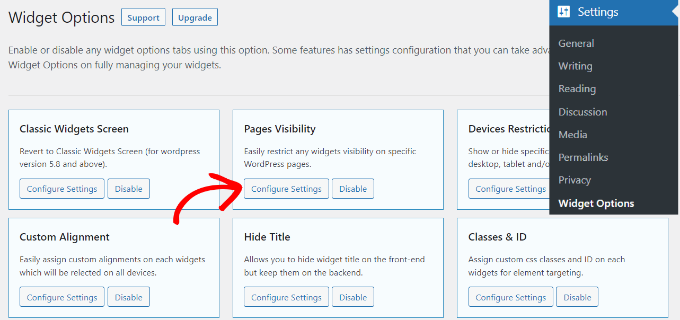
Da qui puoi controllare dove saranno visibili i tuoi widget e scegliere dove non vuoi visualizzarli.
Per impostazione predefinita, il plug-in avrà la scheda dei tipi di post, la scheda delle tassonomie e le opzioni della scheda varie abilitate.
Tuttavia, puoi deselezionare la casella per qualsiasi opzione per personalizzare la visibilità dei widget su pagine diverse.
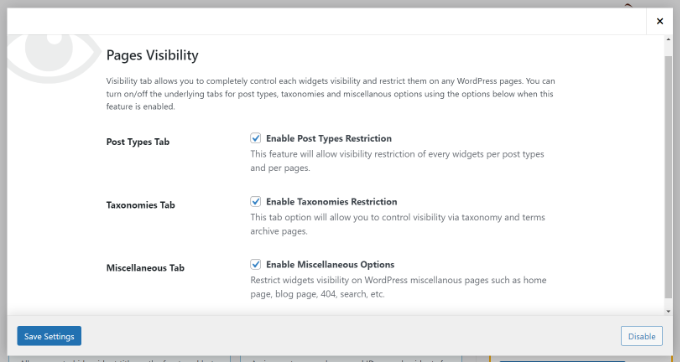
Una volta apportate le modifiche, è sufficiente fare clic sul pulsante “Salva impostazioni”.
Successivamente, devi andare al Aspetto » Widget page dalla barra laterale di amministrazione e fai clic su qualsiasi widget che desideri mostrare o nascondere. Questo espanderà le impostazioni del widget e vedrai le opzioni per la visibilità del widget.
Ora, sotto il menu a discesa “Nascondi/Mostra”, seleziona semplicemente l’opzione “Nascondi nella pagina selezionata” o “Mostra nelle pagine selezionate” in base alle tue preferenze.
Per impostazione predefinita, i widget saranno nascosti nelle pagine selezionate, ma puoi modificarlo per mostrare invece i widget nelle pagine selezionate.
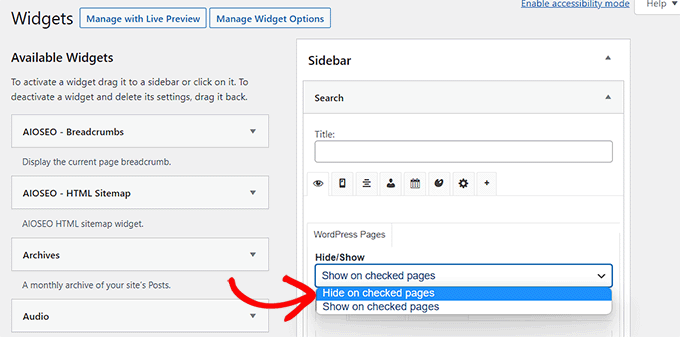
Successivamente, la scheda “Varie” fornisce le opzioni per nascondere i widget sulla home/prima pagina, nella sezione del blog, negli archivi, 404 paginee la pagina di ricerca.
Successivamente, vai avanti e passa alla scheda “Tipi di post” e scegli su quali pagine vuoi nascondere/mostrare il widget di WordPress.
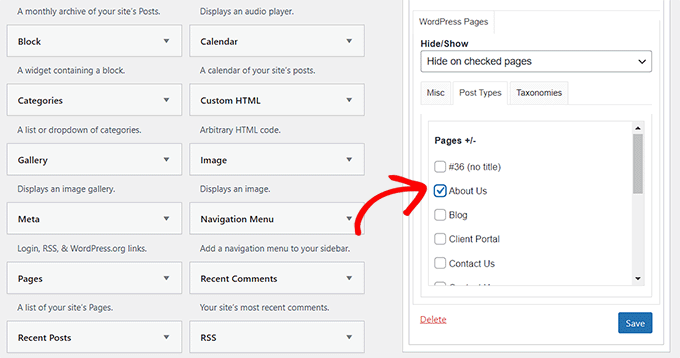
Infine, puoi andare alla scheda “Tassonomie” e selezionare le categorie per nascondere o mostrare i tuoi widget di WordPress.
Ciò significa che il widget verrà visualizzato o nascosto per i post del blog con quello specifico Categoria WordPress.
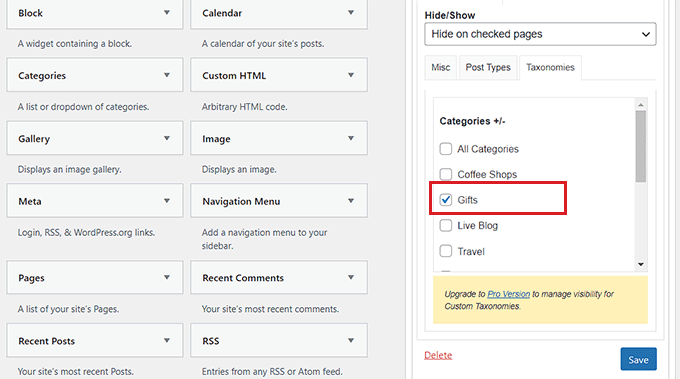
Infine, non dimenticare di fare clic sul pulsante “Salva” per salvare le impostazioni.
Ora puoi visitare il tuo sito web per vederlo in azione.
Per questo tutorial, abbiamo visualizzato solo il widget “Cerca” nella pagina “Blog” e lo abbiamo nascosto in tutte le altre pagine del nostro sito Web WordPress.
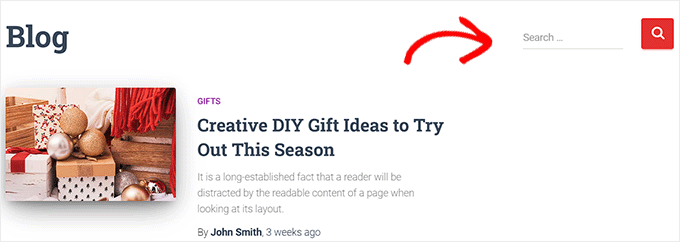
Speriamo che questo articolo ti abbia aiutato a imparare come mostrare o nascondere i widget su specifiche pagine di WordPress. Potresti anche voler vedere il nostro elenco di widget di WordPress più utili e leggi il nostro articolo su come creare un indirizzo email aziendale gratuito.
Se ti è piaciuto questo articolo, iscriviti al nostro Canale Youtube per i video tutorial di WordPress. Puoi trovarci anche su Cinguettio E Facebook.
La posta Come mostrare o nascondere i widget su pagine WordPress specifiche apparso per la prima volta su WPBeginner.